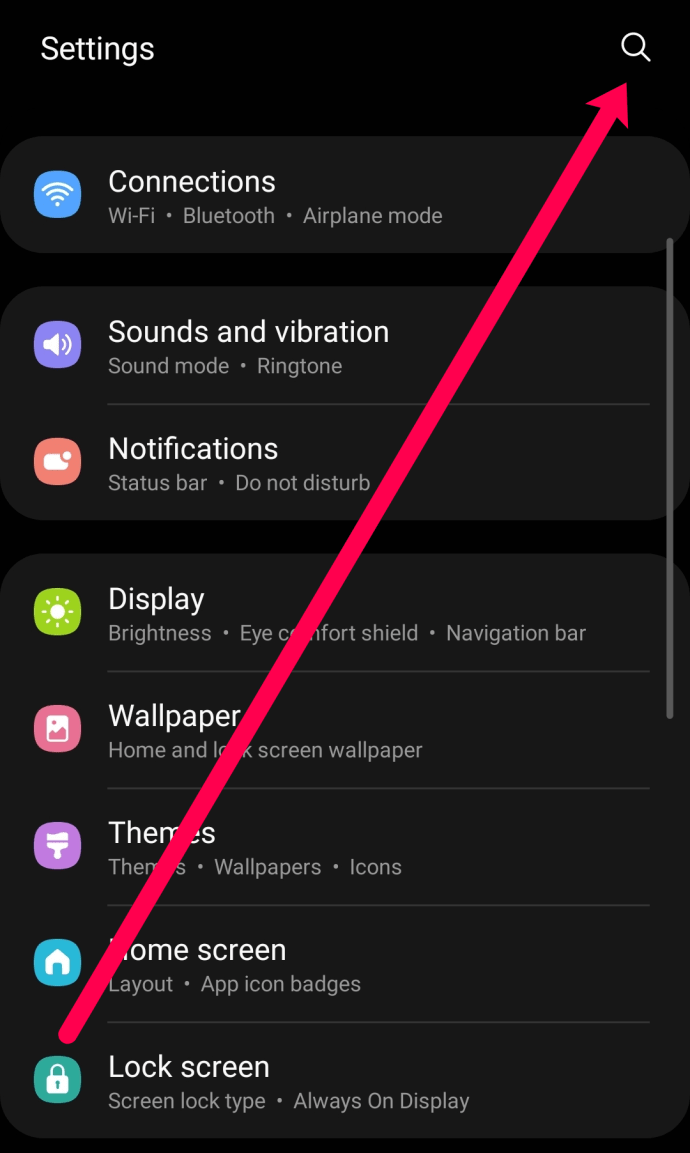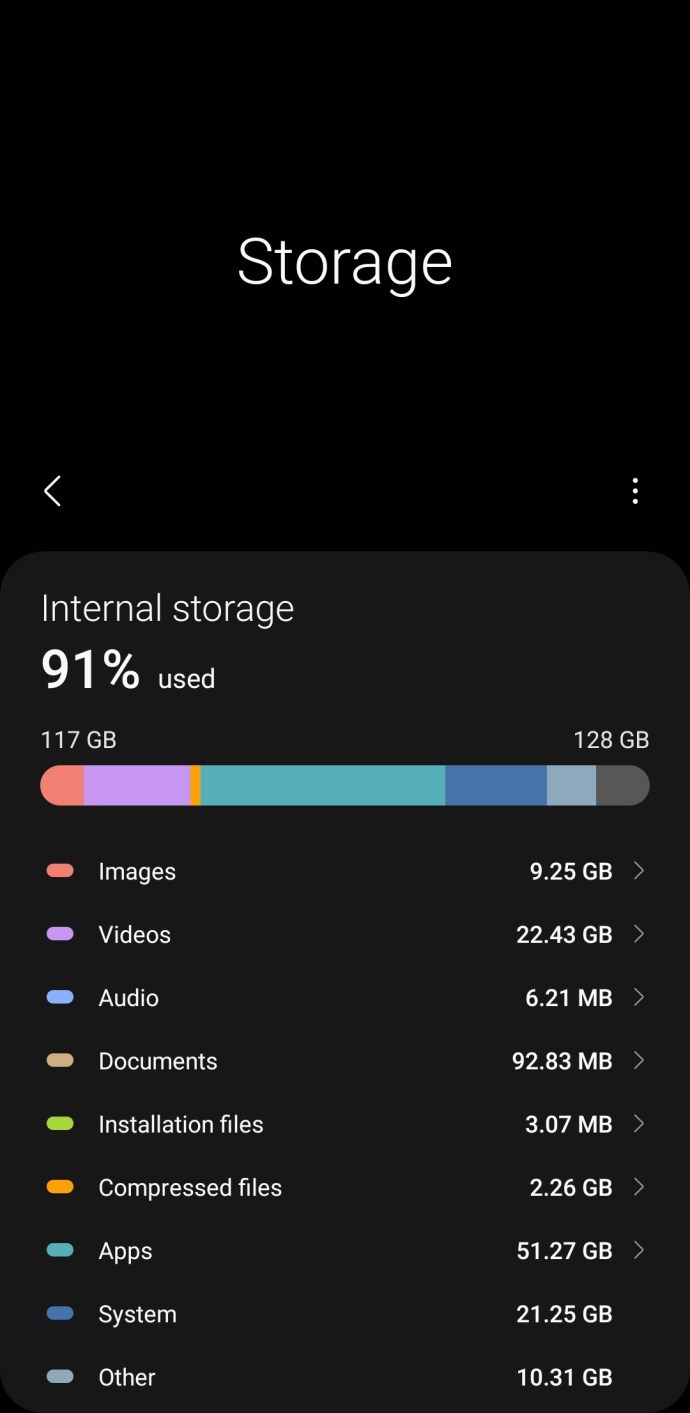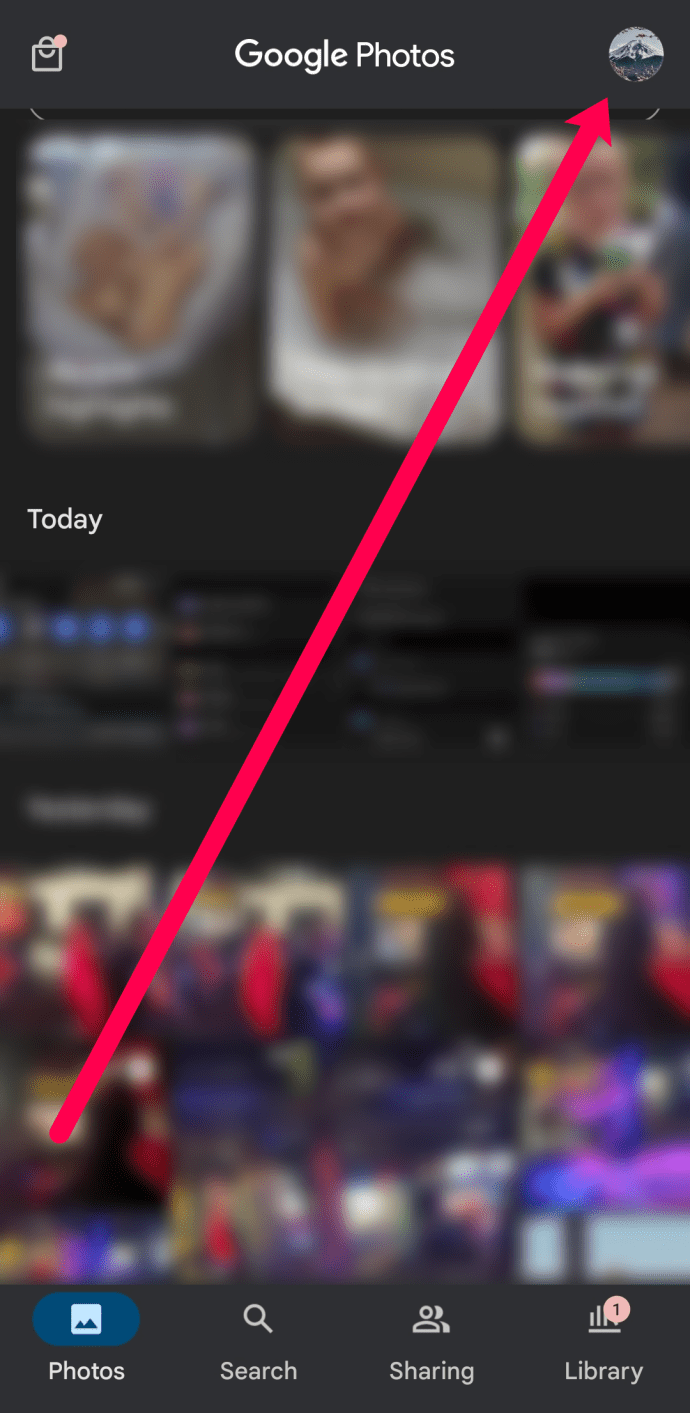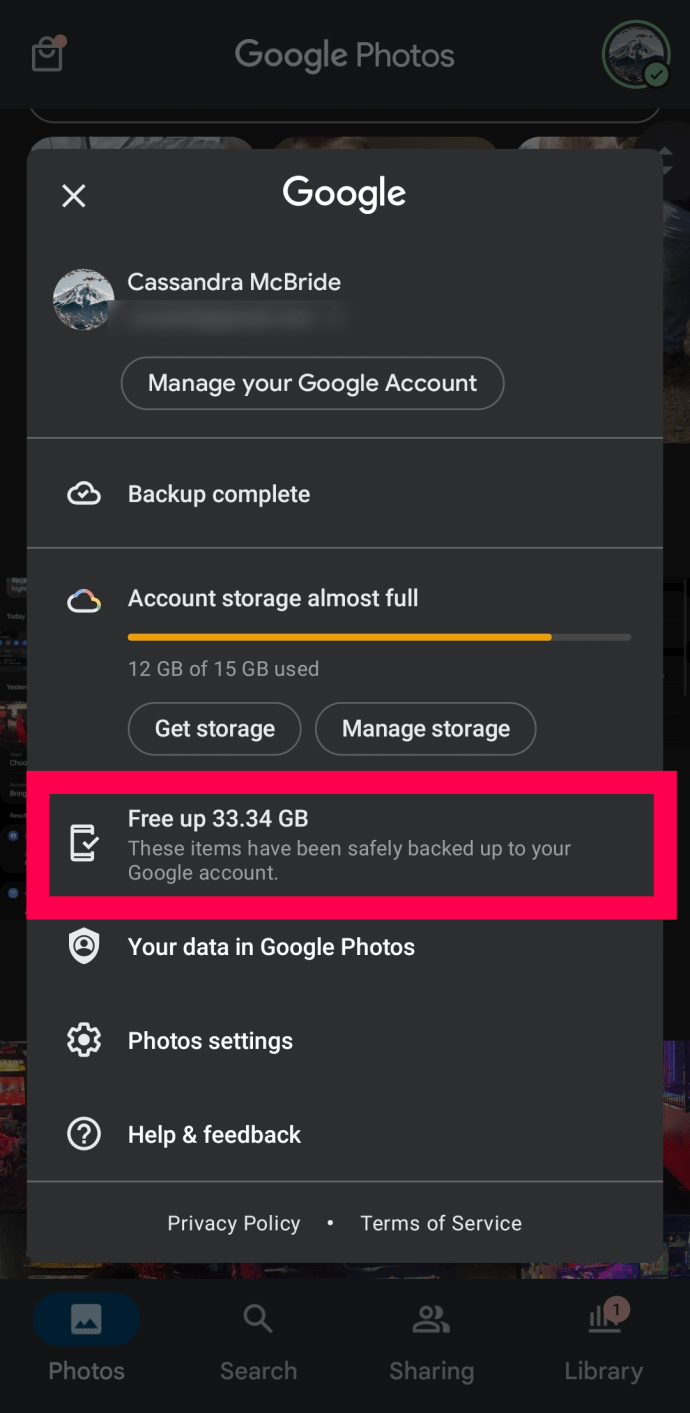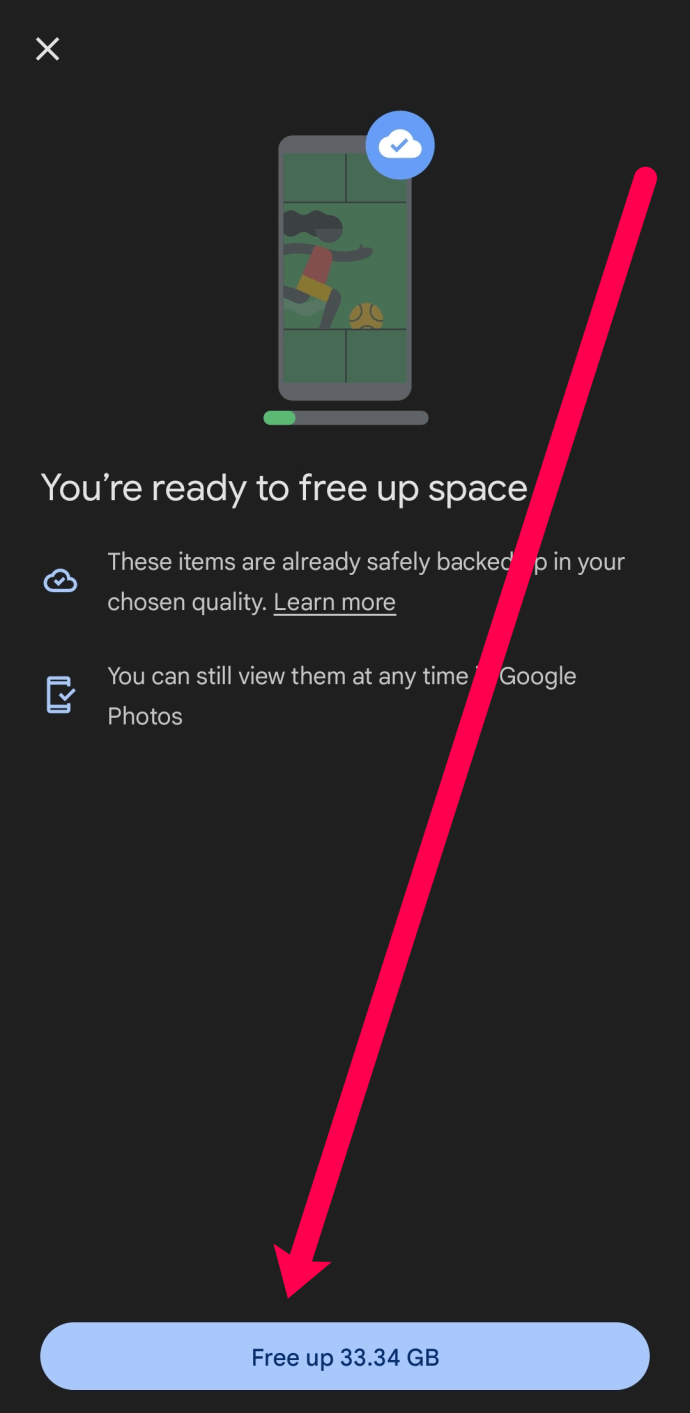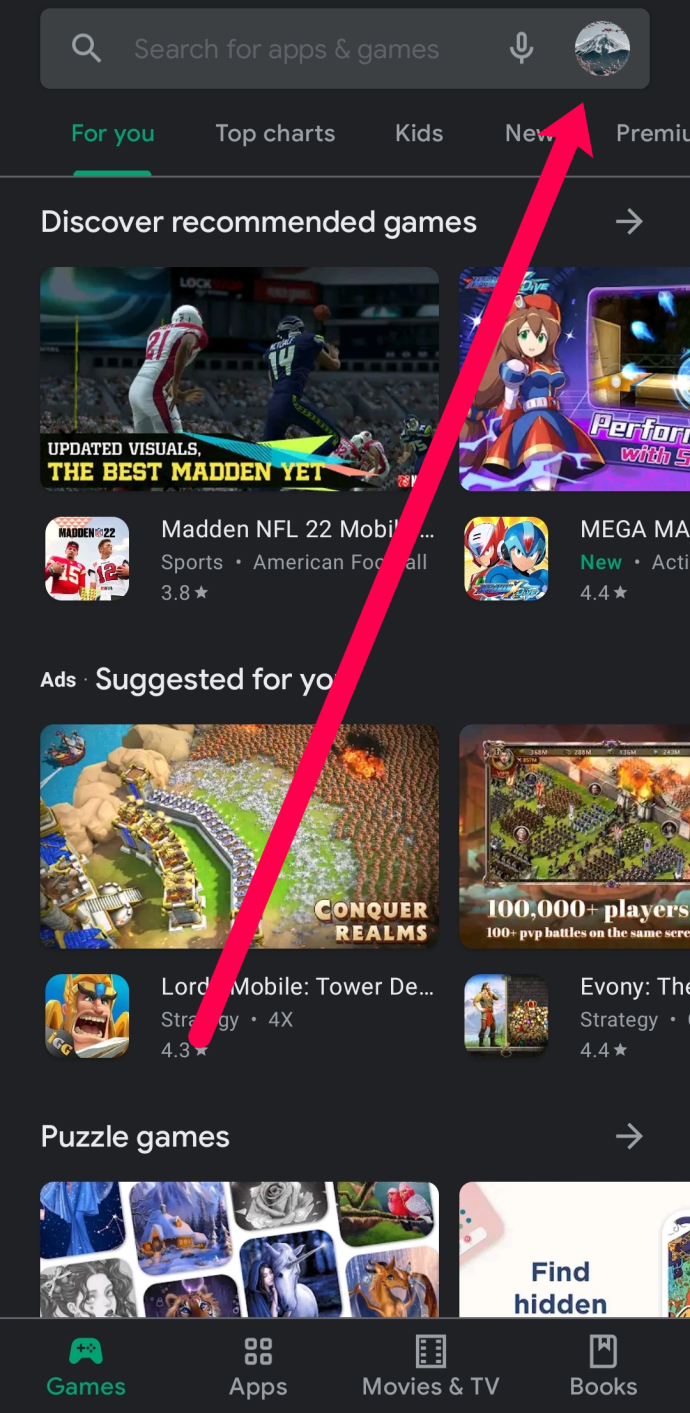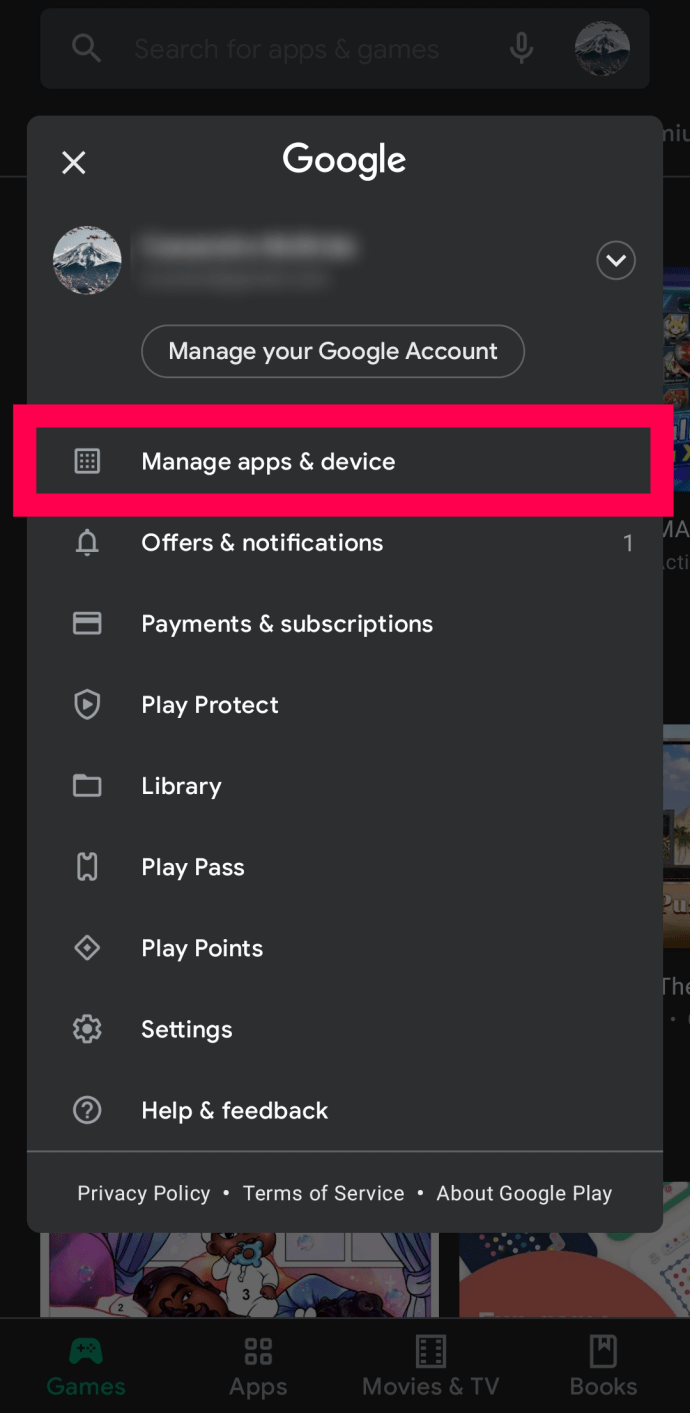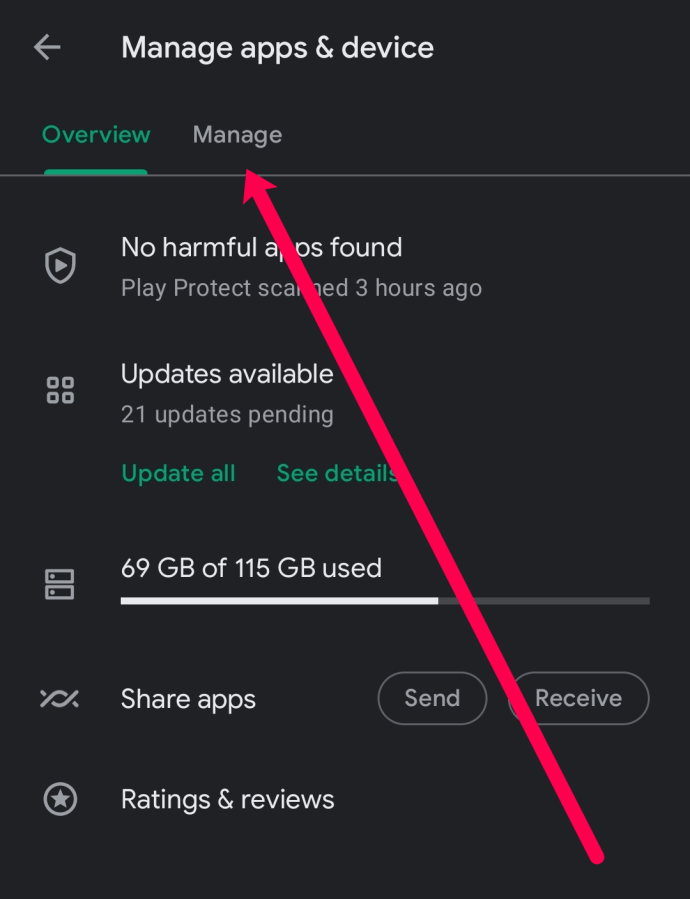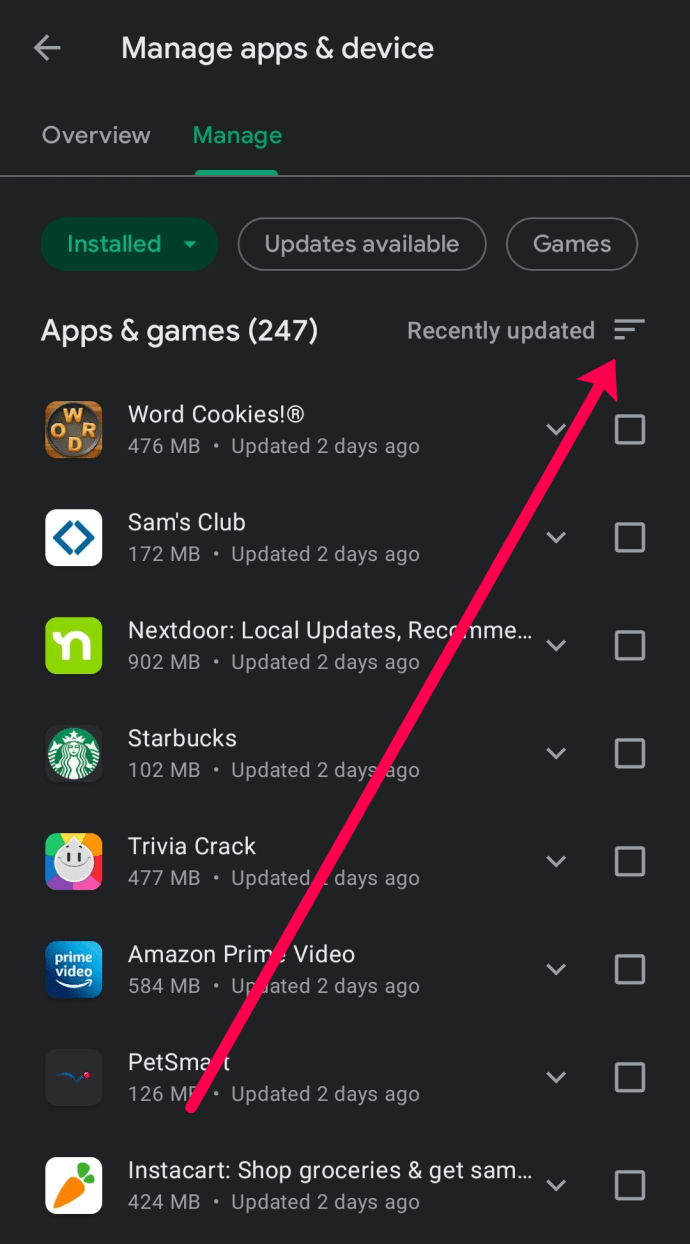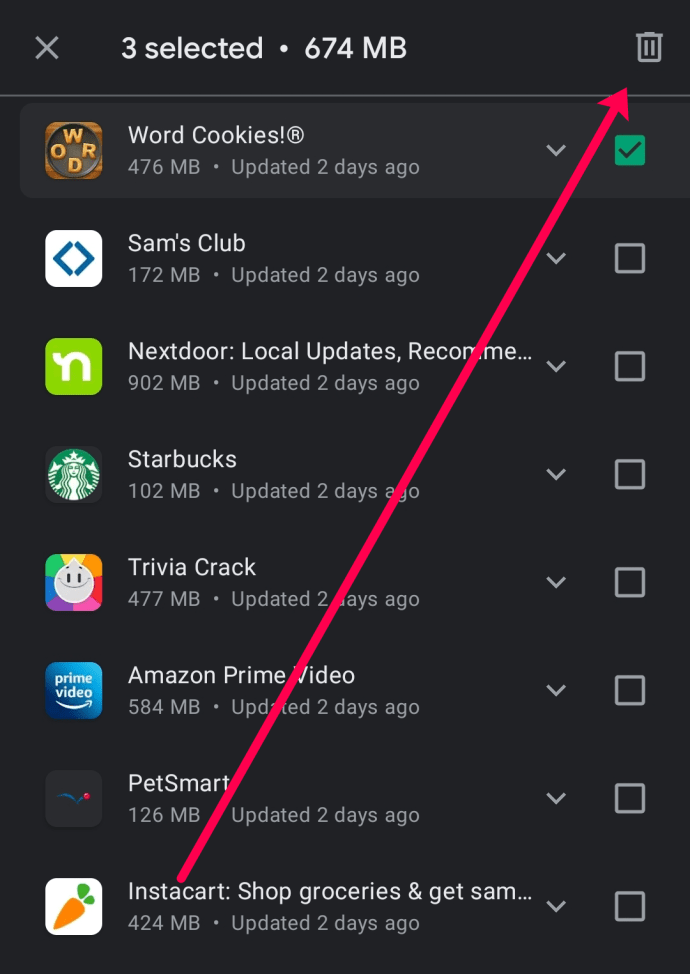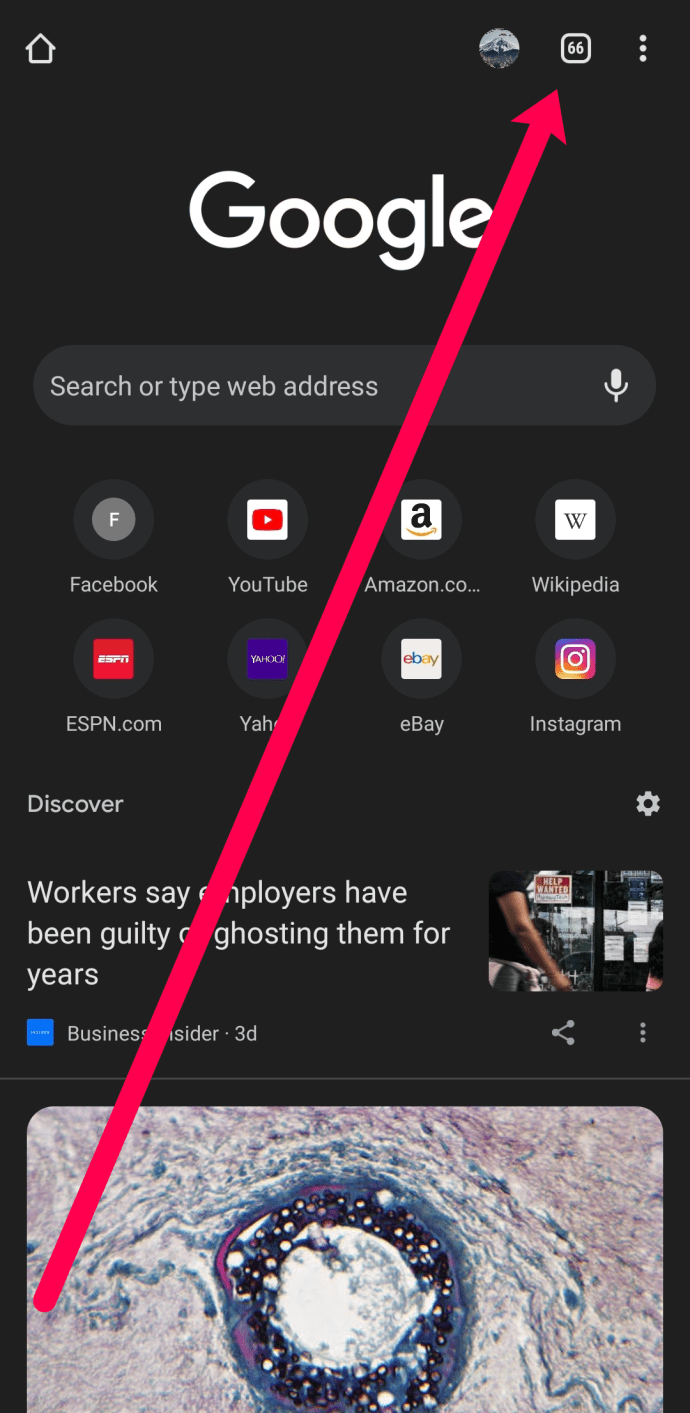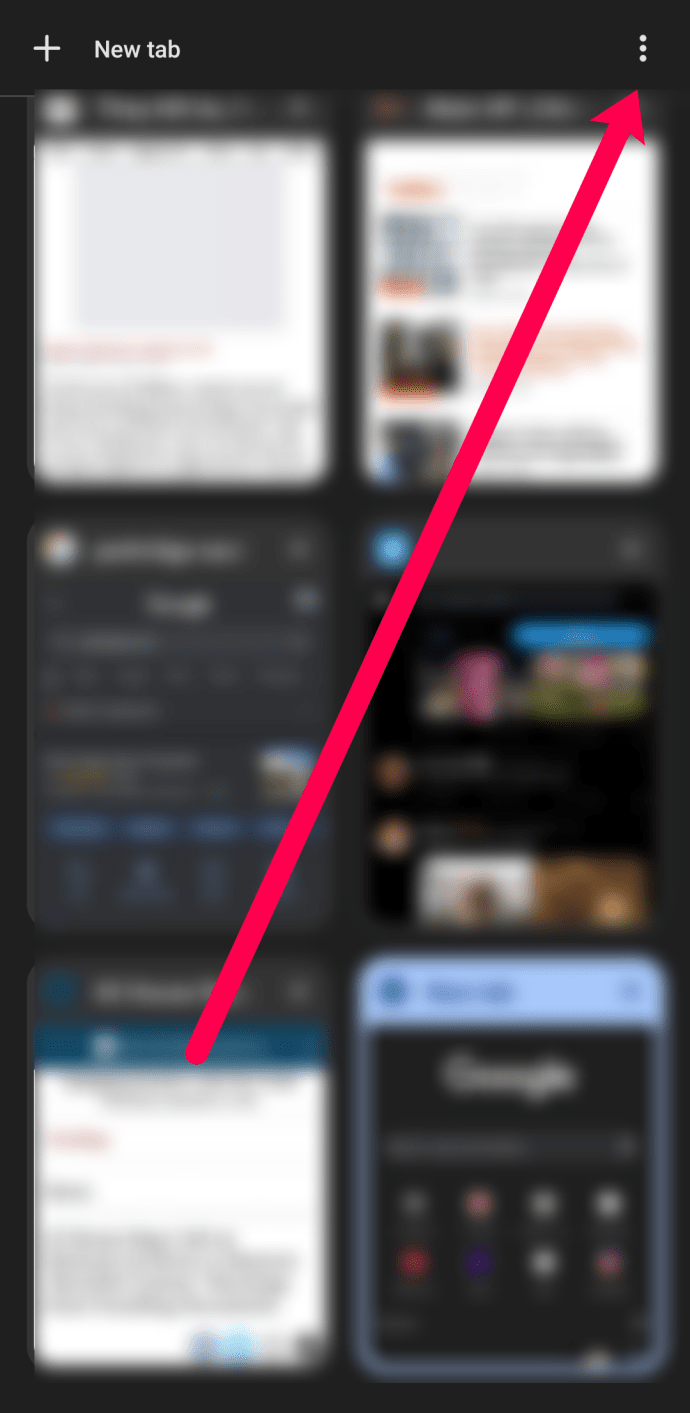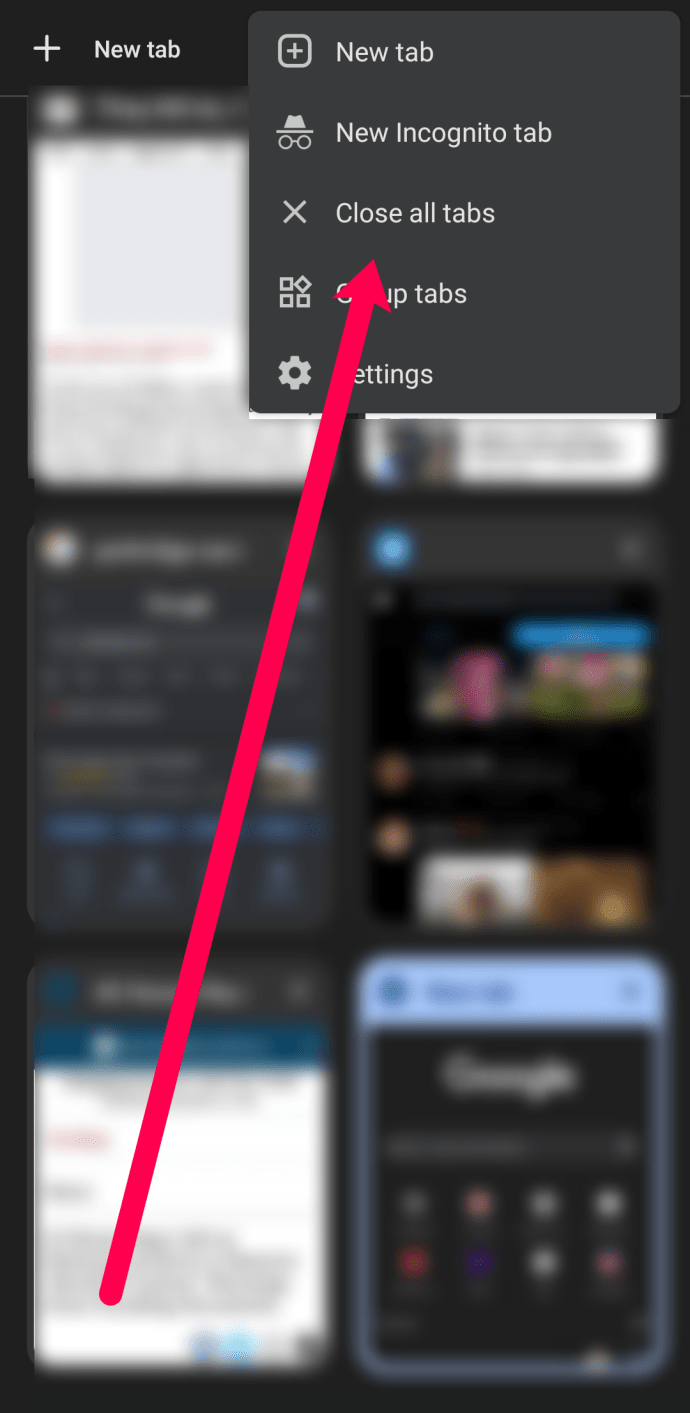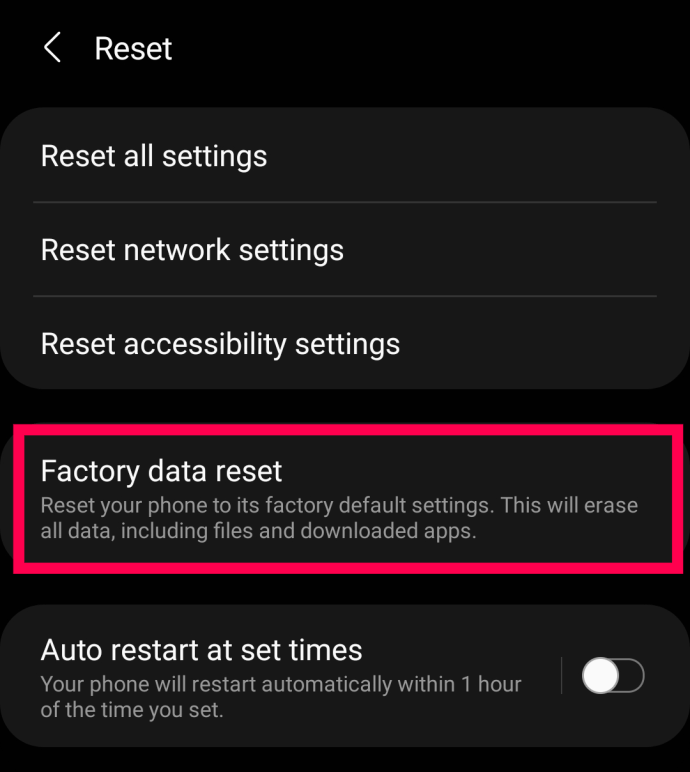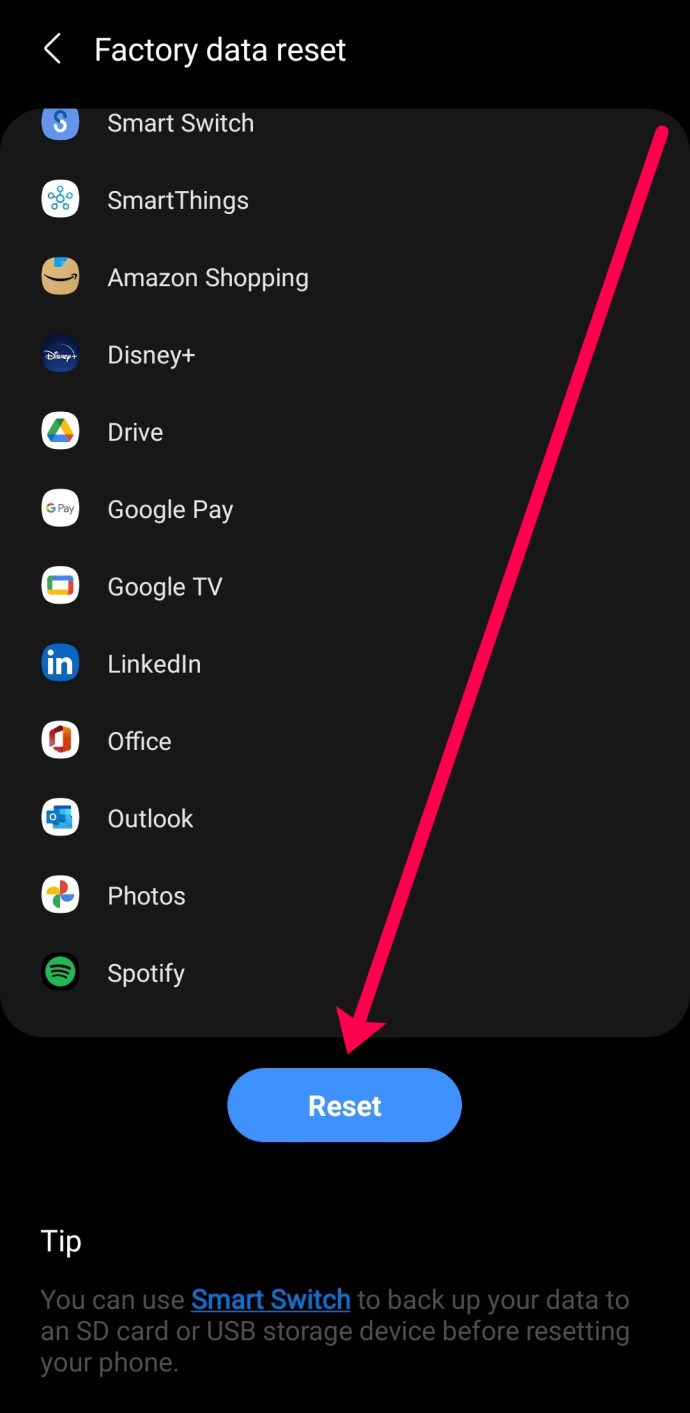Пристрої Android подібні до будь-якого мобільного пристрою, ноутбука чи ПК тим, що з часом вони сповільнюються. Звичайно, швидші процесори, більше оперативної пам’яті та швидкісні швидкості флеш-пам’яті допомагають довше працювати швидше, але незалежно від того, що живить ваш смартфон або планшет, він згодом застрягне і сповільниться.

Нові версії Android можуть прискорити роботу нових пристроїв, але, як правило, старі пристрої просто не справляються і сповільнюються до сканування. Нікому не подобаються незграбні смартфони, тому ось наш посібник із прискорення роботи вашого пристрою на основі Google.
Як прискорити роботу пристрою Android
Якщо ваш Android відстає, потрібно перевірити багато речей. Звичайно, старіючий пристрій у якийсь момент обов’язково буде працювати повільніше. Але це не обов’язково означає, що ваш пристрій повністю втрачено. Затримки та сповільнення можуть трапитися і на новіших пристроях.
Ви можете зробити багато, щоб пришвидшити резервне копіювання свого пристрою Android, але для того, щоб з’ясувати, чому він повільний, знадобиться певна робота. Отже, почнемо.
Перевірте сховище ваших пристроїв
Перш за все, одна з найпоширеніших причин сповільнення роботи вашого пристрою Android — це повна або майже повна пам’ять. У цьому розділі ви дізнаєтеся, як перевірити пам’ять ваших пристроїв і звільнити частину цього.
Примітка: Наведені нижче інструкції можуть відрізнятися залежно від того, який пристрій Android ви використовуєте та яку версію Android ви використовуєте.
- Проведіть пальцем вниз від верхньої частини екрана та торкніться Налаштування значок.

- Торкніться значка пошуку та введіть Зберігання (на нових моделях ця опція доступна під доглядом за пристроєм).
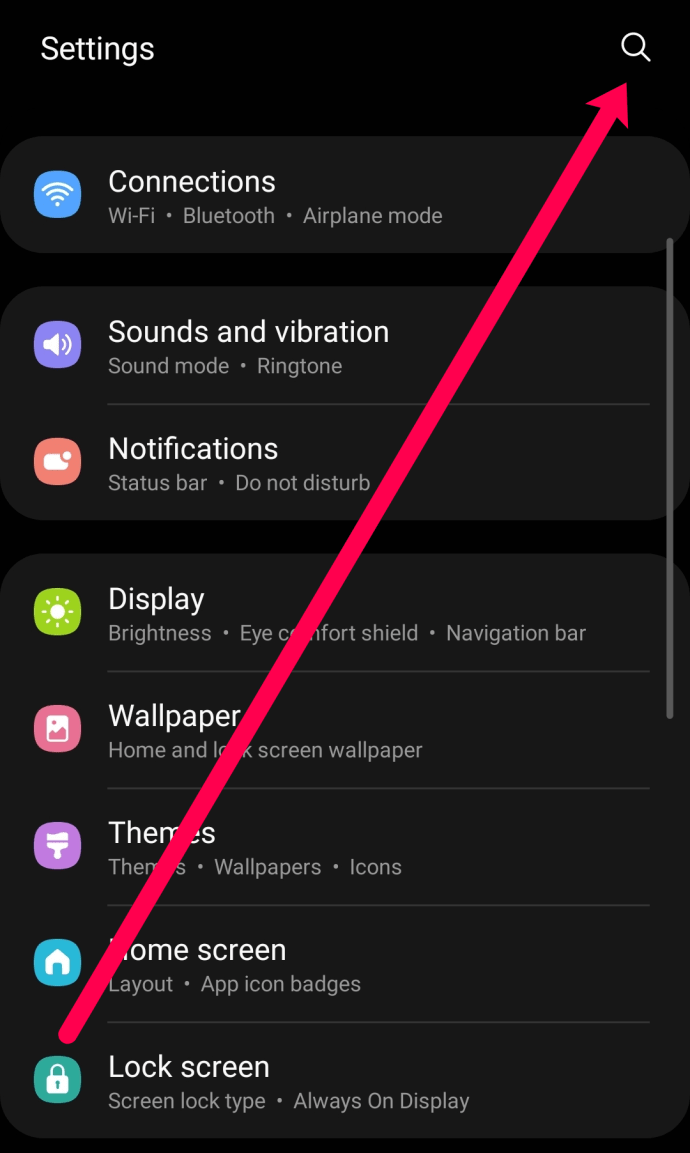
- Перевірте доступне сховище вгорі (у цьому прикладі 91% пам’яті заповнено). Якщо пам’ять вашого пристрою майже заповнена, зверніть увагу на елементи, які займають більшу частину пам’яті. Нам потрібно буде видалити якомога більше даних.
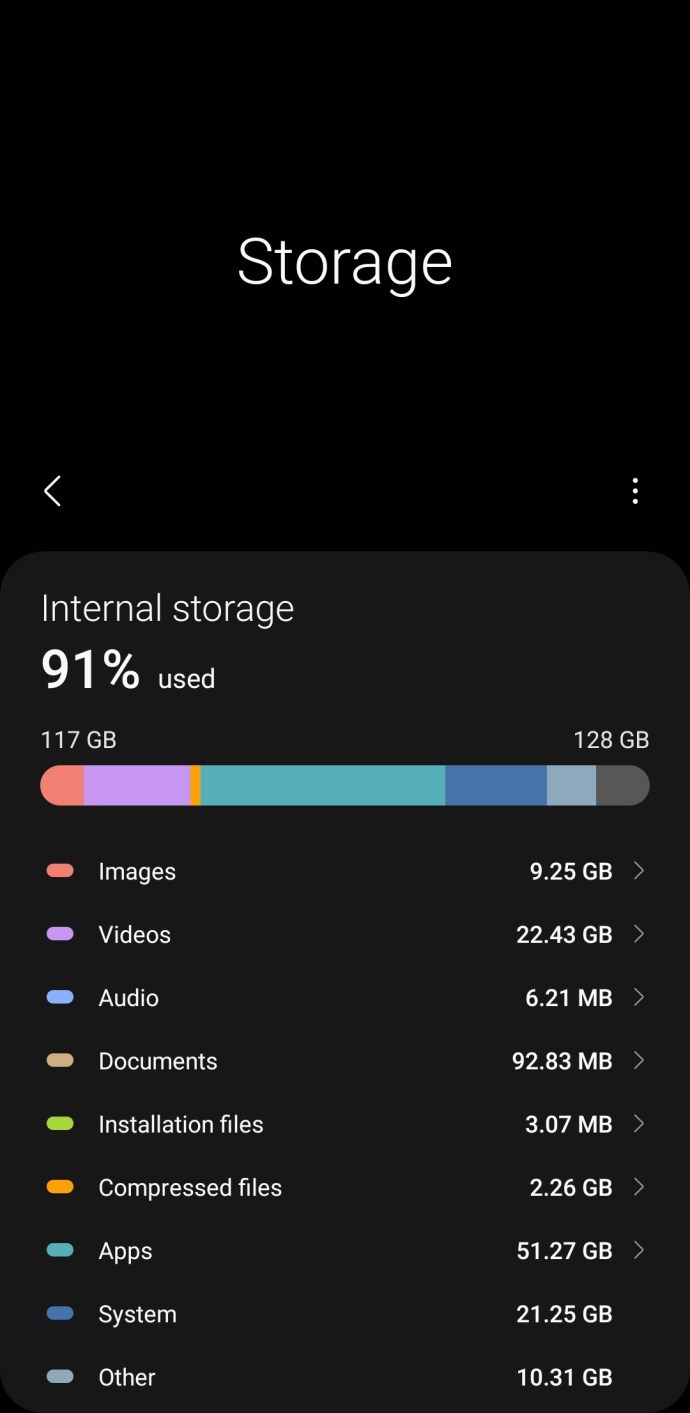
Примітка: У новіших версіях ви можете прокрутити цю сторінку вниз, щоб побачити список невикористаних програм і дублікатів файлів.
Як звільнити місце для зберігання
Якщо пам’ять вашого пристрою заповнена, пора розпочати видалення вмісту. Ми почнемо з видалення відео/зображень та програм. На щастя, це нескладний процес. Ми будемо використовувати Google Photos та Google Play Store, щоб швидко видалити дані, які нам більше не потрібні.
Ось як безпечно видалити фотографії та відео, не втративши нічого важливого:
- Відкрийте програму Google Photos на своєму пристрої Android і торкніться значка профілю у верхньому правому куті.
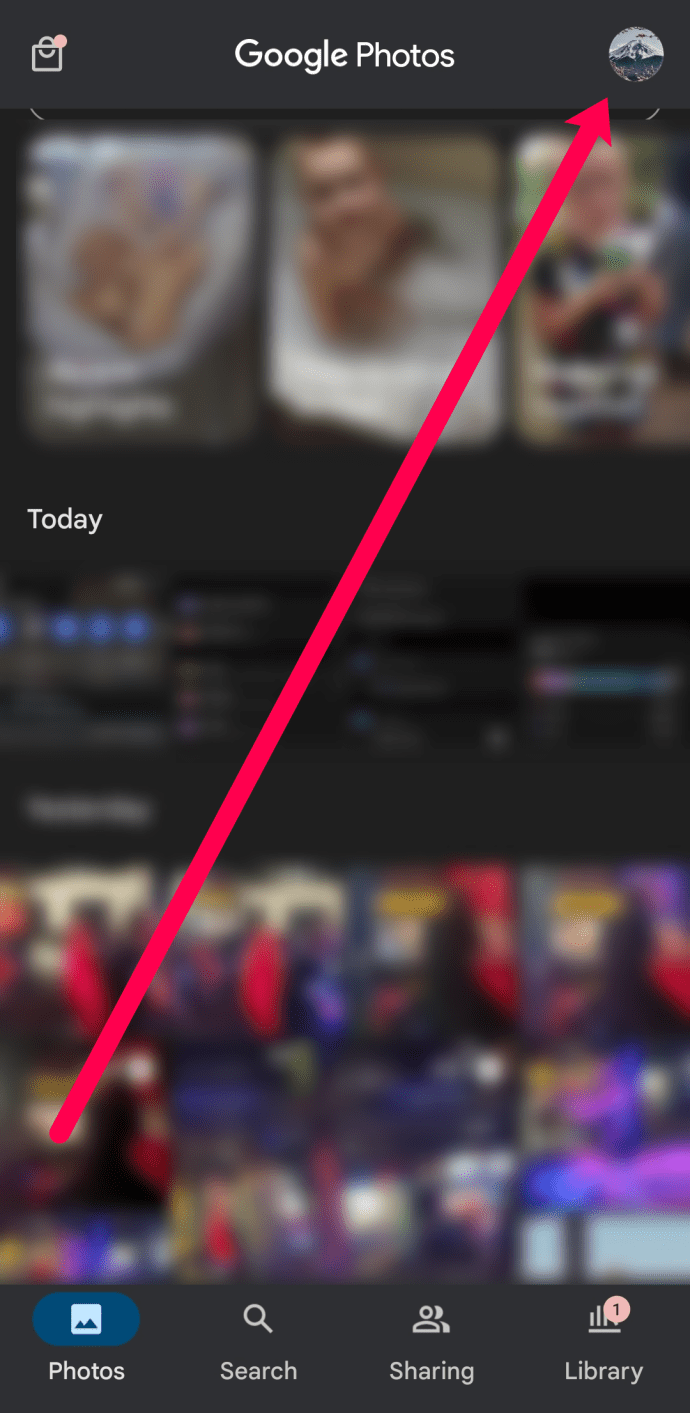
- Натисніть на Звільніть місце.
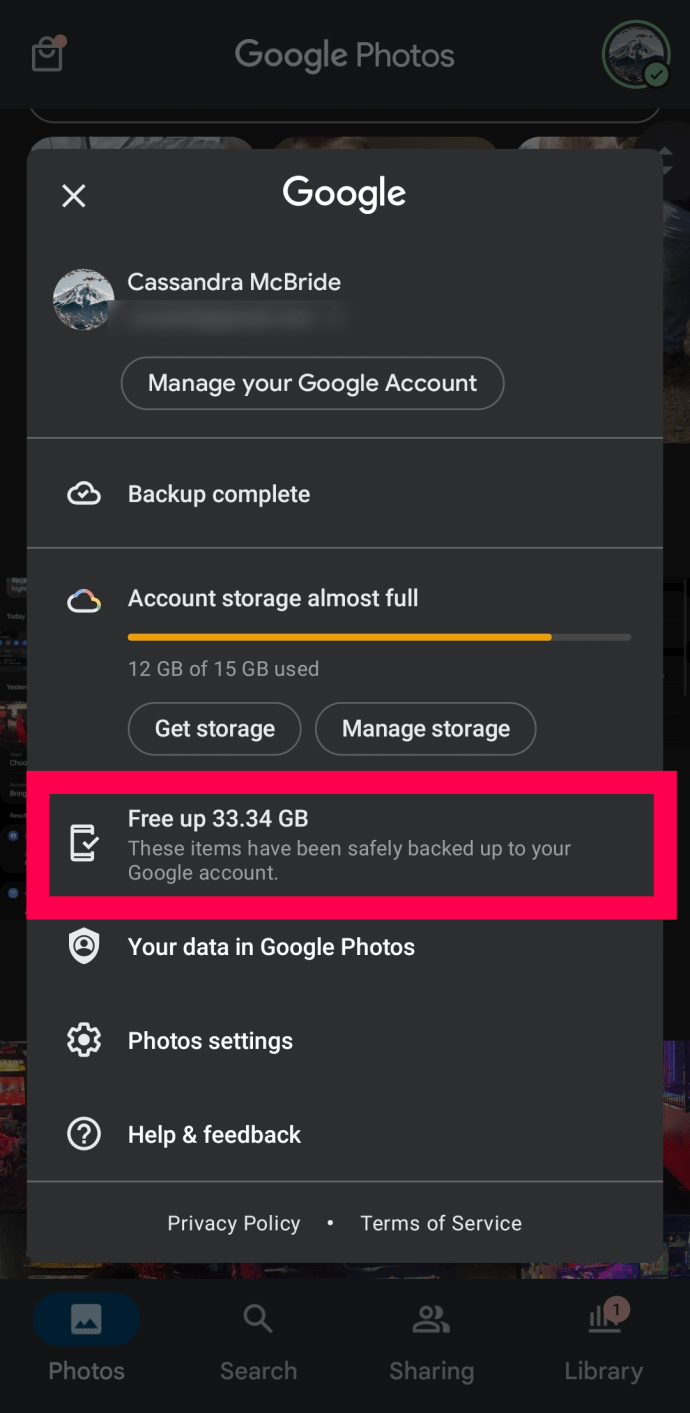
- Підтвердьте, що ви хочете звільнити місце на своєму пристрої.
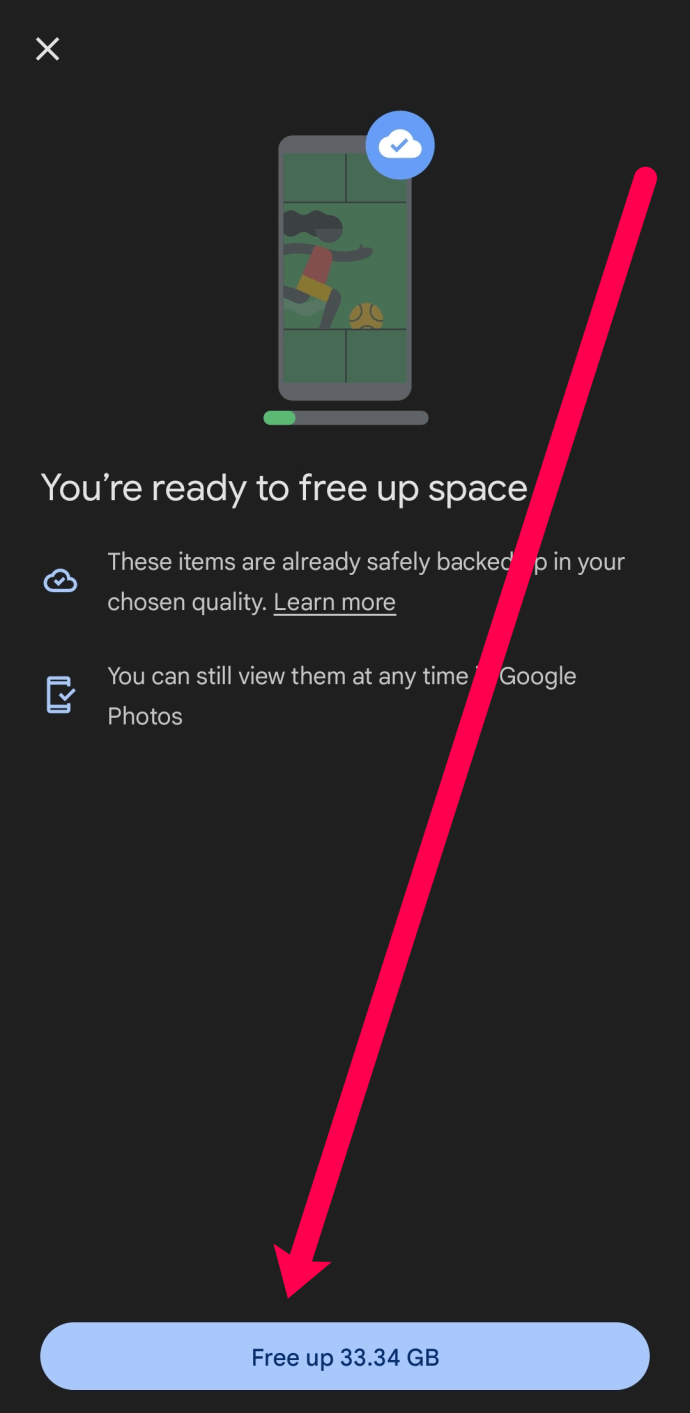
Google Photos автоматично створює резервні копії фотографій і зображень. Використання цього методу видаляє лише дані, які займають місце на вашому пристрої, але безпечні та безпечні в хмарі.
Використовуючи подібний метод, ви можете звільнити місце, швидко видаляючи програми, які ви більше не використовуєте. Ось як:
- Відкрийте Google Play і торкніться значка свого профілю у верхньому правому куті (старіші версії можуть мати три горизонтальні лінії у верхньому лівому куті).
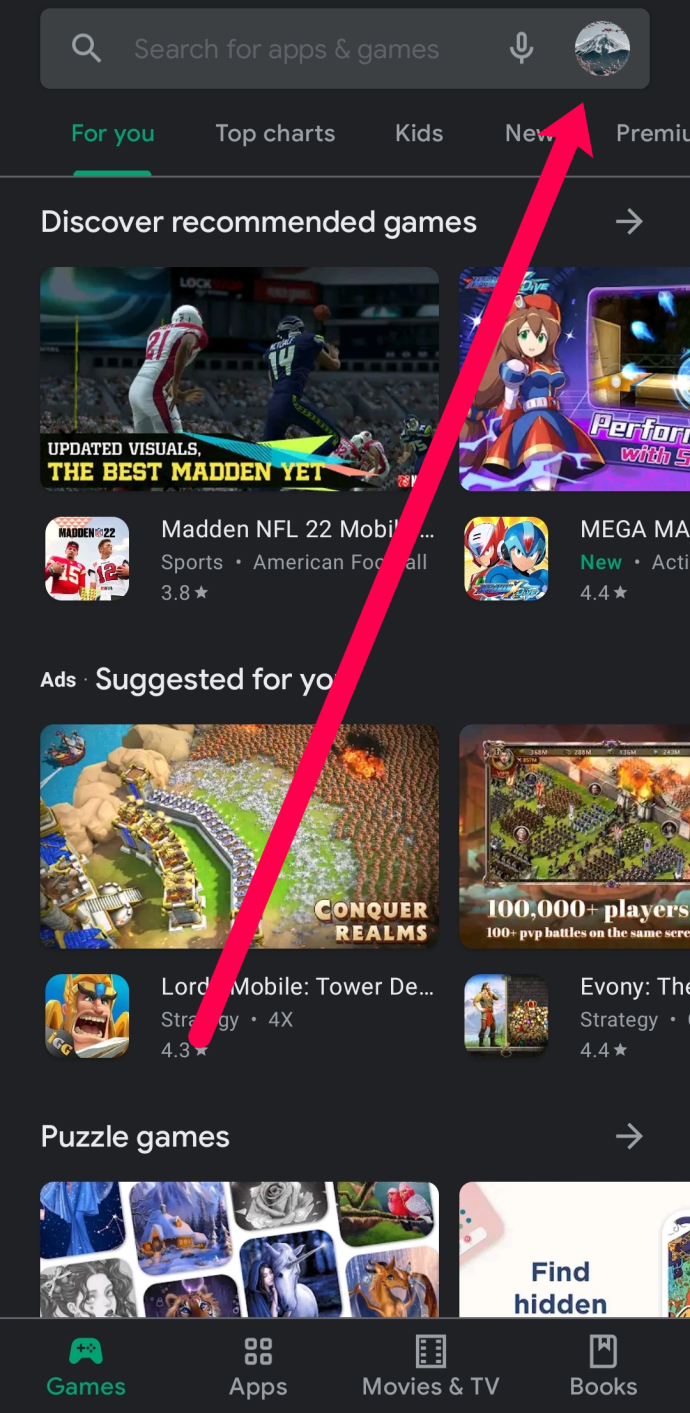
- Натисніть на Керування програмами та пристроями.
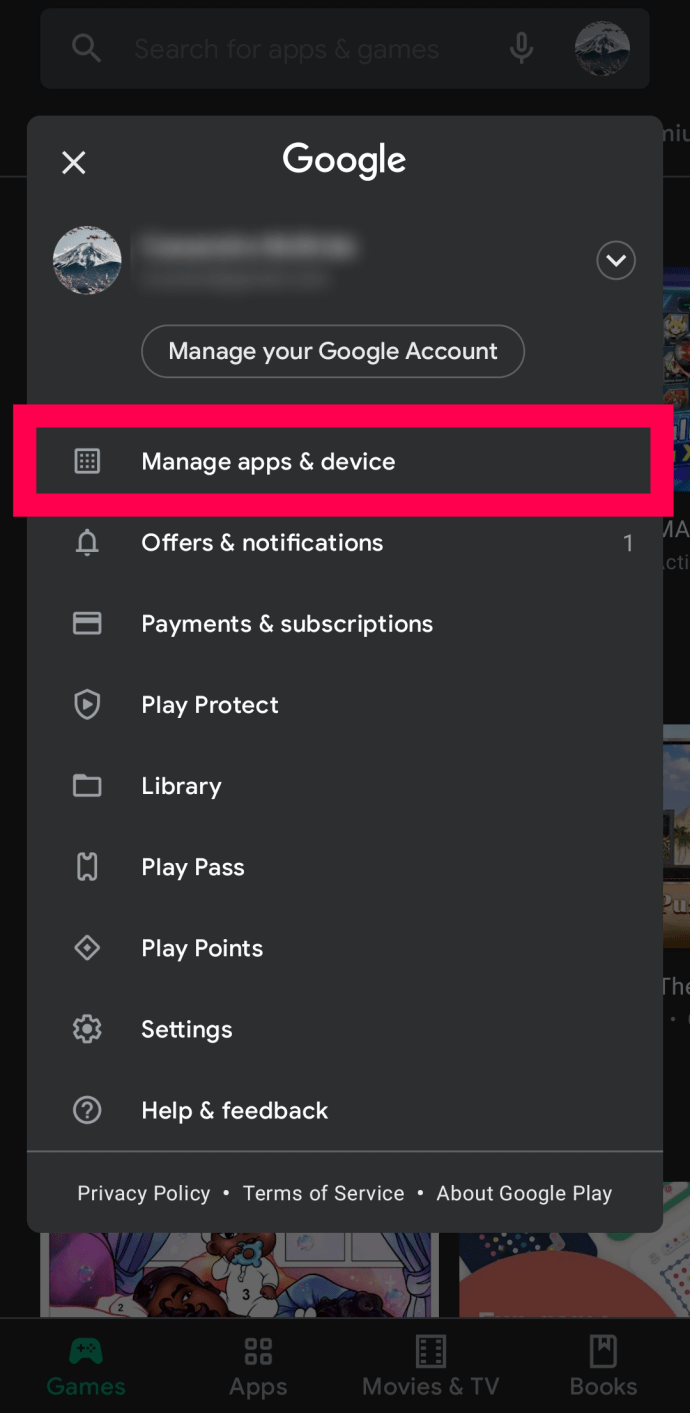
- Торкніться Керувати.
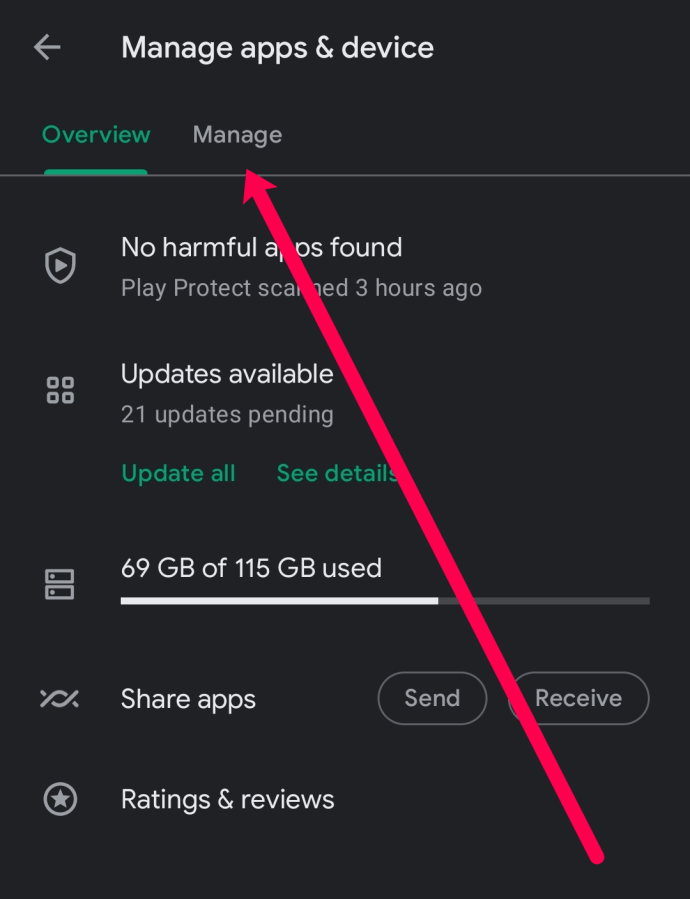
- Торкніться опції «Фільтр». Потім виберіть Найменше використовується.
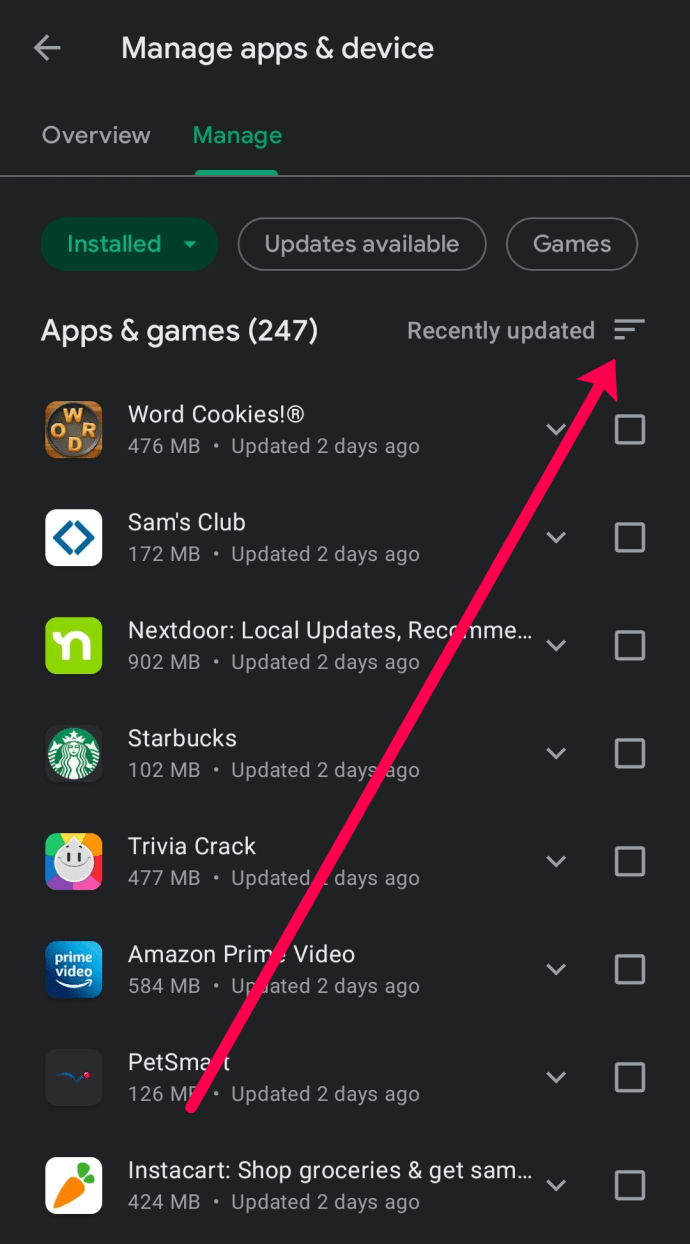
- Установіть прапорці біля програм, які потрібно видалити. Потім торкніться значка кошика, щоб видалити їх зі свого пристрою.
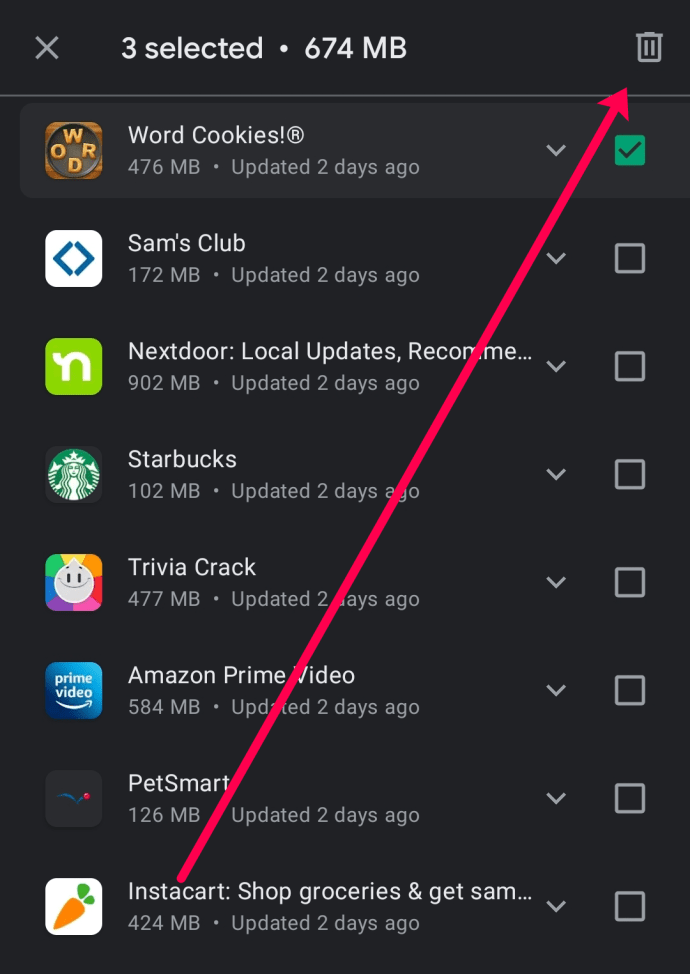
Видалення програм за допомогою магазину Google Play – це швидкий і простий спосіб звільнити місце на будь-якому пристрої Android.
Закрийте вкладки та програми браузера
Якщо ваша пам’ять не є проблемою, можливо, ваша оперативна пам’ять. Занадто багато відкритих вкладок і програм у веб-переглядачі може призвести до сповільнення роботи вашого пристрою. Давайте переконаємося, що всі непотрібні програми закриті.
Закрити програми на вашому пристрої досить просто, але інструкції залежать від виробника вашого пристрою. Щоб переглянути всі відкриті програми, вам знадобиться використовувати функцію багатозадачності пристрою (зазвичай це кнопка в нижній лівій частині пристрою). Коли ви побачите всі відкриті програми, проведіть пальцем кожну з них вгору, щоб вона закрилася.
Після того, як ви закриєте всі програми, перейдіть до своїх веб-переглядачів і почніть закривати всі вкладки; знову ж таки, інструкції відрізняються залежно від того, який браузер ви використовуєте. Ми покажемо вам, як закрити вкладки в Chrome.
- Відкрийте свій веб-браузер і торкніться значка квадрата з цифрою (зазвичай у верхньому правому куті).
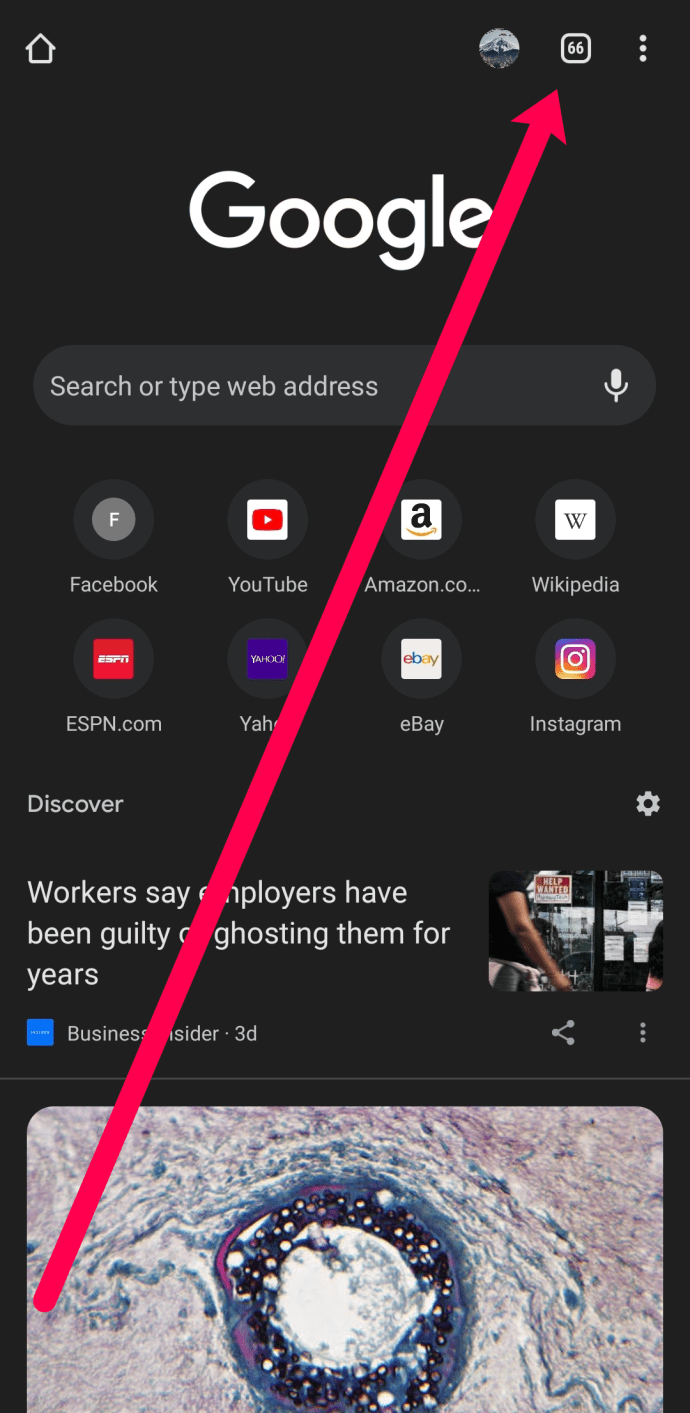
- Торкніться трьох вертикальних крапок у верхньому правому куті.
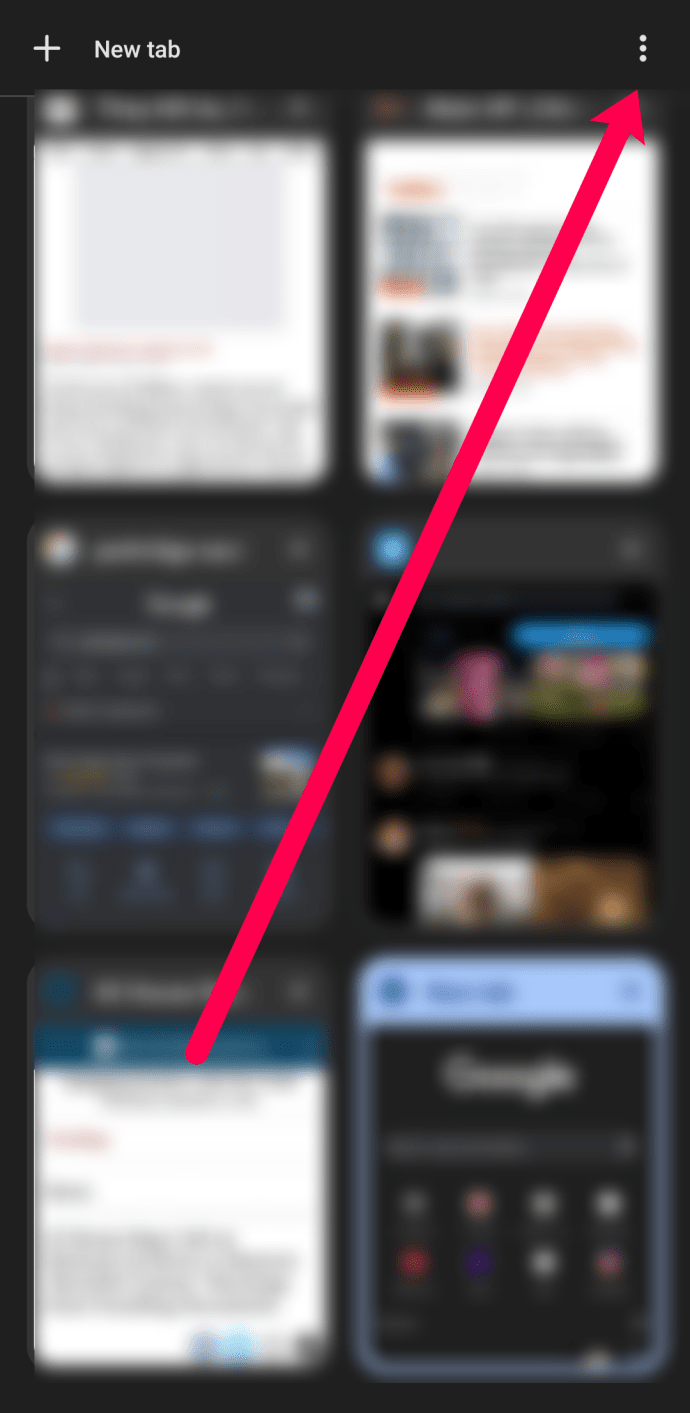
- Натисніть на Закрити вкладки (це незворотне, і немає запиту на підтвердження).
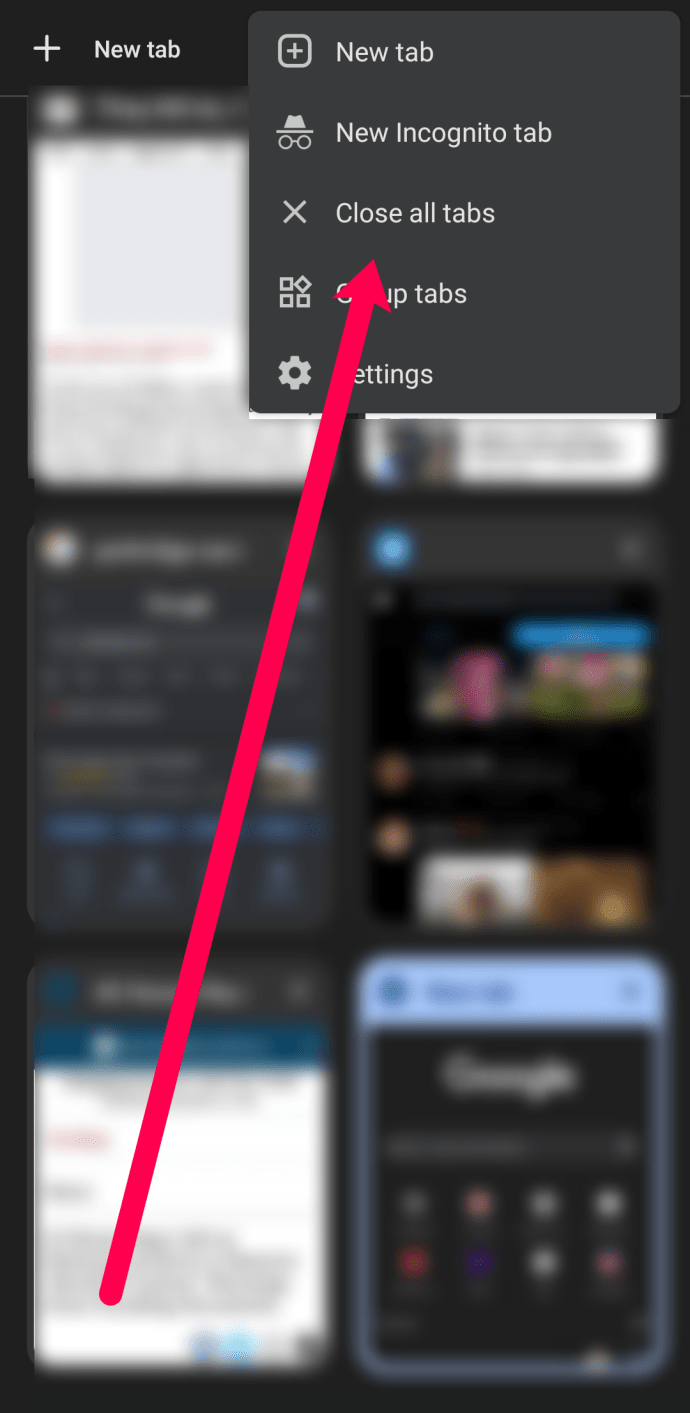
Видаліть проблемні програми та шкідливі програми
Зловмисне програмне забезпечення та шкідливі програми часто є причиною проблем із пристроєм Android. Це може бути завантаження або програма, яку ви невинно завантажили, що спричиняє проблеми. Щоб виправити уповільнення, вам потрібно буде завантажити телефон у безпечному режимі.
Хоча це може бути спокусливим завантажити корисні програми, такі як очисники, вони часто приносять більше шкоди, ніж користі. Видаліть їх усіх. Крім того, якщо на головному екрані з’явилася реклама та спливаючі вікна, видаліть усі зайві допоміжні програми, доки реклама не зникне, що прискорить роботу телефону.
Спочатку ми перейдемо до Налаштування>Програми і почніть видаляти всі програми, які ви не впізнаєте. Потім видаліть програми утиліти, оскільки вони відомі тим, що розсилають спам у ваших телефонах, що спричиняє уповільнення роботи. Якщо ви бачите сторонні калькулятори, очисники, пускові установки і навіть будильники, видаліть їх.

Далі знайдіть у своєму ящику програм Мої файли папку. Просіяти Завантаження папка, APK папку та Стиснутий папка; видаліть будь-які документи, які вам не потрібні або з якими ви не знайомі.

Очистіть кеш вашого пристрою
З часом ваш пристрій збирає невеликі фрагменти даних і файли, які йому дійсно не потрібні. Якщо кеш вашого телефону переповнений непотрібними даними, це може призвести до уповільнення роботи. У нас є детальна стаття про те, як очистити кеш ваших пристроїв, яку ви можете переглянути. Але знову ж таки, інструкції відрізняються залежно від версії Android і моделі пристрою, який ви використовуєте.
Якщо у вас є пристрій новішої моделі, ви можете перейти до Налаштування і використовуйте Догляд за пристроєм функція швидкого звільнення пам’яті (кешованих даних).

Перевірте стан акумулятора ваших пристроїв
Акумулятор, який більше не працює належним чином, може призвести до сповільнення роботи вашого пристрою Android. Часто ви можете помітити цю проблему, якщо ваш телефон починає перегріватися або набрякати. Але іноді немає фізичних індикаторів того, що проблема в акумуляторі.
Пристрої Android старішої моделі, ймовірно, потребують нового акумулятора. Припускаючи, що у вас є однокорпусний пристрій, вам потрібно буде віднести телефон у ремонтний центр, щоб перевірити та замінити його. Пристрої Android новішої моделі мають в налаштуваннях індикатор стану акумулятора.

На жаль, якщо акумулятор виходить з ладу, його потрібно замінити. Спершу зверніться до виробника пристрою щодо гарантійного покриття. Якщо на ваш пристрій більше не поширюється гарантія, найкращим варіантом буде стороння ремонтна майстерня.
Виконайте оновлення програмного забезпечення
Рішення про оновлення не завжди буває легким. По-перше, враховуйте вік вашого пристрою та обсяг пам’яті. Якщо у вас Samsung Galaxy S6 лише з 16 ГБ пам’яті, оновлення до Android 10 може принести більше шкоди, ніж користі. Але оновлення програмного забезпечення призначене для виправлення помилок і збоїв, а також для захисту вашого телефону.
Якщо ви не встановили останнє оновлення, доступне на своєму пристрої Android, саме час зробити це. Перейдіть до Налаштування на своєму пристрої Android і скористайтеся значком пошуку для введення Програмне оновлення. Якщо такий є, підключіть телефон до зарядного пристрою та під’єднайтеся до Wi-Fi. Потім завершите оновлення.

Виконайте скидання до заводських налаштувань
Інший варіант, відомий як "Ядерний", - це скинути заводські налаштування пристрою. Це не тільки видалить усі ваші дані, але й позбавить ваш пристрій від будь-яких проблемних даних, які спричиняють уповільнення. Ось як:
- Відкрийте Налаштування на пристрої Android і торкніться збільшувального скла, щоб ввести текст Заводські налаштування. Параметр пошуку перенесе вас безпосередньо до налаштування, яке ми шукаємо.
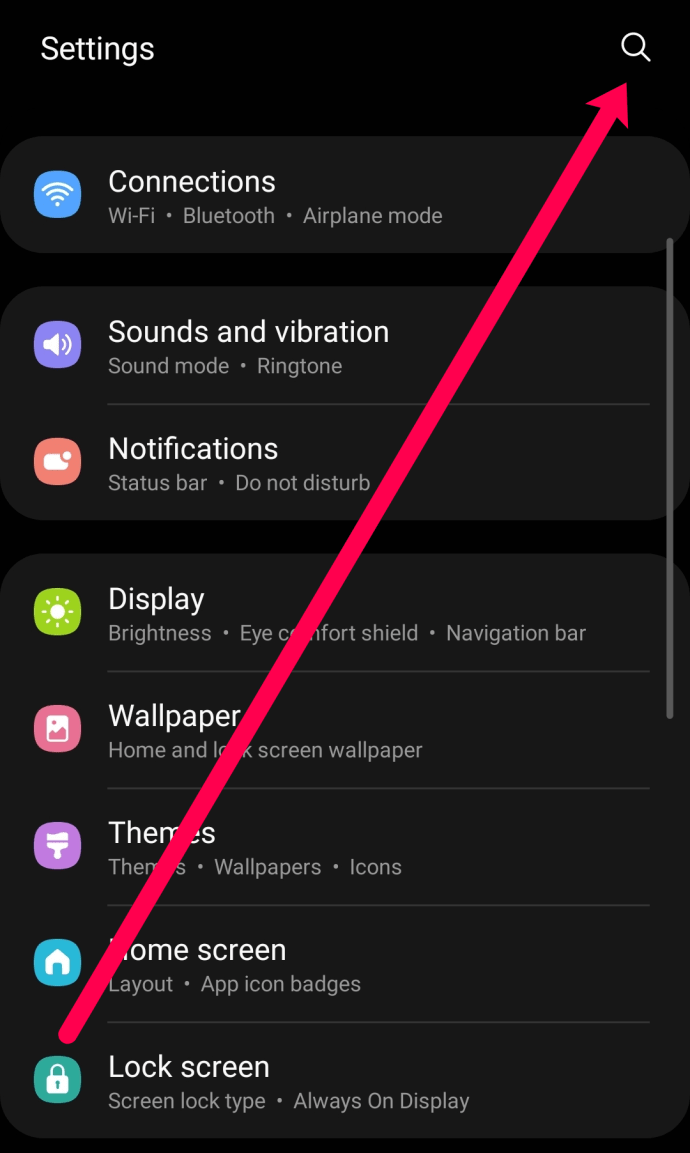
- Натисніть на Скидання заводських даних. Параметр, який ви бачите, може відрізнятися залежно від виробника вашого пристрою та версії Android.
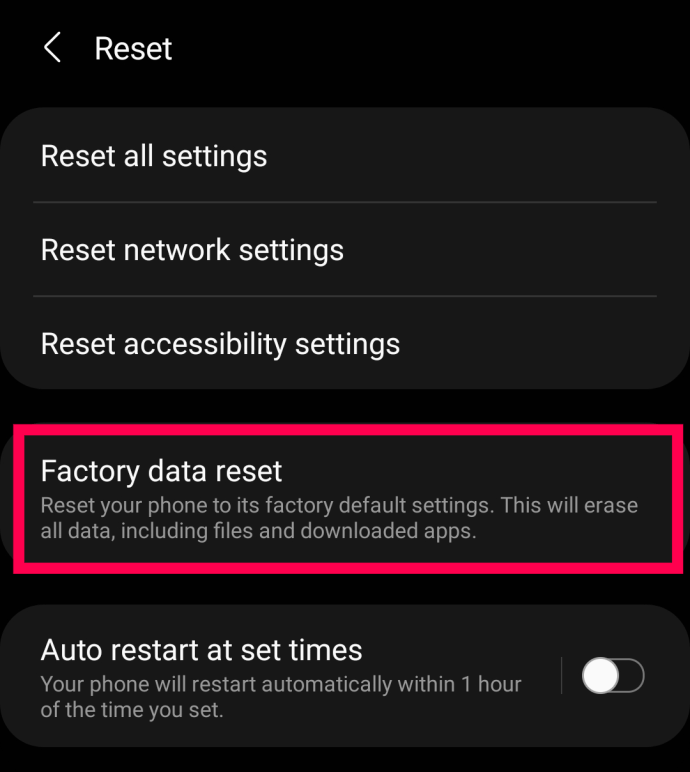
- Натисніть на Скинути.
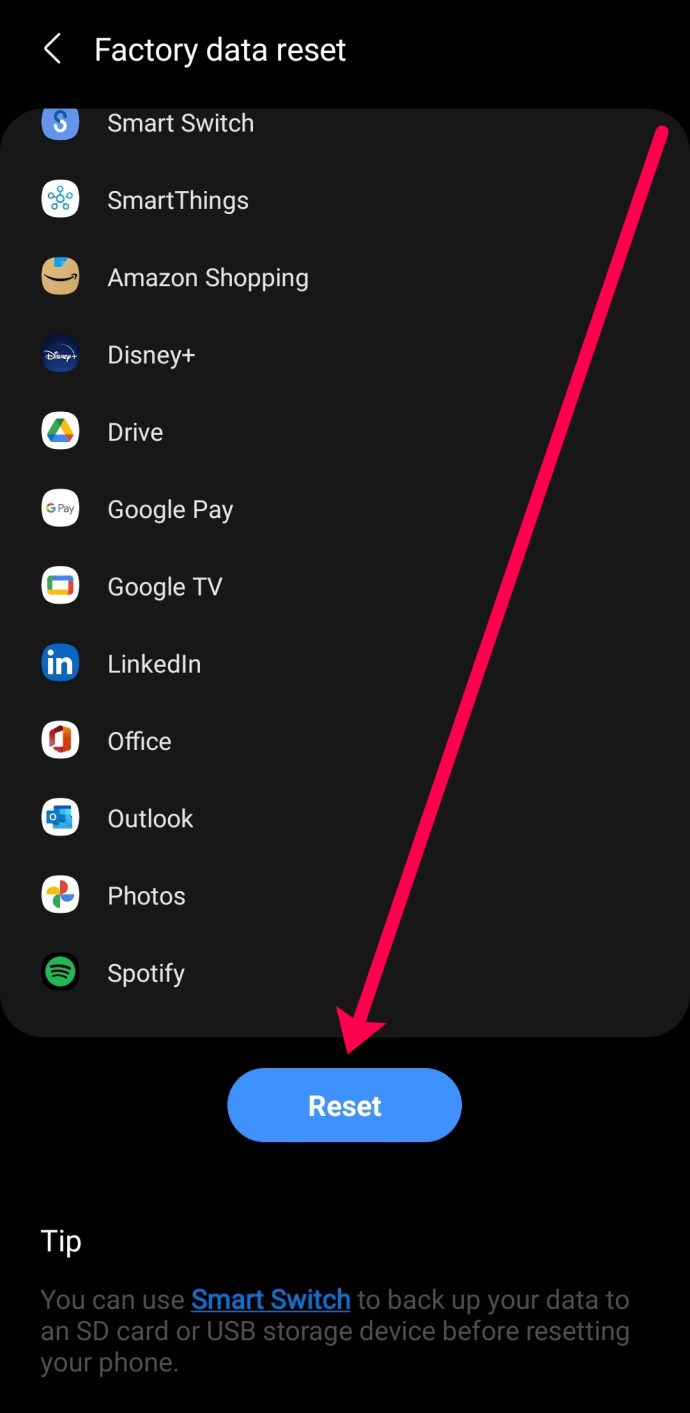
Вам потрібно буде виконати попередні кроки на екрані, наприклад, ввести паролі. Пам’ятайте, що після виконання цих дій усі ваші програми, фотографії, контакти та документи зникнуть з вашого пристрою. Якщо ви не створили резервну копію цієї інформації в хмарному сервісі, вона зникне назавжди.
Питання що часто задаються
Ось відповіді на інші наші найпоширеніші запитання про уповільнення роботи Android.
Чи варто купувати новий телефон?
Якщо ви виконали всі наведені вище дії, але ваш телефон все ще працює погано, настав час зважити переваги оновлення телефону. По-перше, у пристрої новішої моделі не повинно бути проблем із уповільненням, тому, ймовірно, краще звернутися за індивідуальною підтримкою, перш ніж поспішати купувати інший.
Далі, якщо у вас є старий пристрій з обмеженим обсягом пам’яті, все буде тільки погіршуватися. Чим старіше апаратне та програмне забезпечення, тим більше проблем у вас буде з оновленнями, уповільненнями та навіть сумісністю програм.
Нарешті, якщо ваш пристрій має фізичні або рідинні пошкодження, основні внутрішні компоненти можуть не працювати належним чином. З часом корозія та вплив елементів призведуть до уповільнення роботи пристрою, його перегріву та, зрештою, до повного припинення роботи.
Що робити, якщо мій телефон повільно заряджається?
Ще одна проблема, яку ви можете помітити з часом, полягає в тому, що ваш телефон більше не швидко заряджається, як колись. Перше, що потрібно перевірити, чи це відбувається, це ваш кабель для зарядки та зарядний блок. Спробуйте вимкнути їх за допомогою іншого налаштування, щоб перевірити, чи швидка зарядка.
Далі перевірте порт зарядки. Про цю проблему часто свідчить хитний зарядний кабель; брудний порт зарядки сповільнить здатність ваших пристроїв досягти повної ємності акумулятора. Використовуйте ліхтарик, щоб знайти в порту зарядки пил, пух та інше сміття. Будьте уважні перед очищенням порту зарядки. Багато моделей мають ніжні зубці, які, якщо їх зламати, можуть викликати ще більше проблем.
Нарешті, можливо, у вас несправне обладнання. Якщо порт зарядки або Sub-PBA вийшли з ладу, вам потрібно буде замінити його професіоналом.